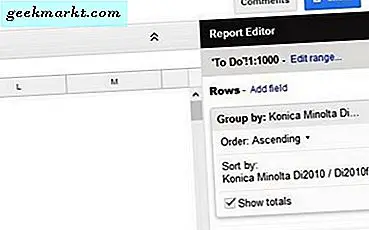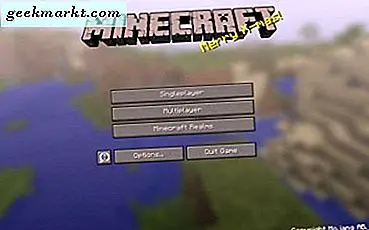कम रोशनी में तस्वीरें लेने के लिए हम अक्सर अपने स्मार्टफोन में फ्लैशलाइट का इस्तेमाल करते हैं। लेकिन, टॉर्च का इस्तेमाल इससे कहीं आगे जाता है। हम में से कई, इसे वास्तविक मशाल के रूप में उपयोग करते हैं। हालाँकि, टॉर्च चालू करना कई स्मार्टफोन पर इतना आसान नहीं है। सबसे पहले, आपको अपने फोन को अनलॉक करने की जरूरत है, अधिसूचना ट्रे को नीचे खींचें और फिर फ्लैशलाइट शॉर्टकट दबाएं। तो, आइए देखें कि वॉयस कमांड द्वारा फ्लैशलाइट को जल्दी से कैसे चालू करें, अपने फोन को हिलाएं या यहां तक कि भौतिक बटन दबाएं
लेकिन, क्या होगा अगर आप अपने स्मार्टफोन को हिलाकर सिर्फ एक बटन के एक क्लिक के साथ या इससे भी बेहतर टॉर्च लॉन्च करना चाहते हैं? खैर, लगता है क्या, यह संभव है और एंड्रॉइड स्मार्टफोन पर फ्लैशलाइट का उपयोग करने के 5 तरीके हैं।
जल्दी से टॉर्च चालू करें
#1 सामान्य तरीका
यदि आप Android लॉलीपॉप या उच्चतर चला रहे हैं, तो आप त्वरित सेटिंग में जाकर जल्दी से टॉर्च चालू कर सकते हैं। यह विधि सरल है और आप में से अधिकांश के लिए काम करना चाहिए। हालाँकि, यह सबसे तेज़ तरीका नहीं है।
उदाहरण के लिए, सबसे पहले, आपको डिवाइस को अनलॉक करना होगा> त्वरित सेटिंग्स लॉन्च करने के लिए स्क्रीन को नीचे स्वाइप करें> फिर फ्लैशलाइट आइकन पर टैप करें। कुल मिलाकर, इसमें तीन चरण लगते हैं। और पुराने स्मार्टफोन में यह विकल्प भी नहीं होता है। तो आइए कुछ बेहतर विकल्प पर एक नजर डालते हैं।
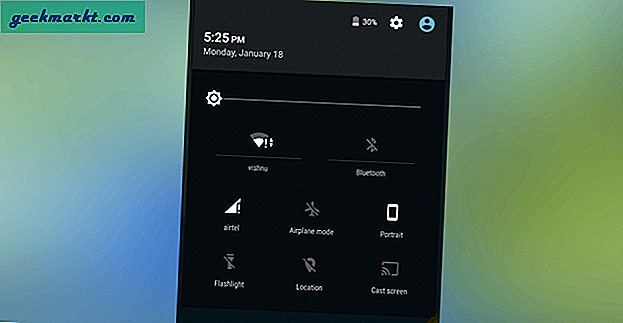
#2 OK Google के साथ टॉर्च चालू करें
एंड्रॉइड में एक अंतर्निहित आवाज सहायक है, जिसे Google नाओ कहा जाता है। और हाल ही में एक अपडेट के बाद इसने फ्लैशलाइट ऑटोमेशन को सपोर्ट करना भी शुरू कर दिया है। बस, होम बटन से ऊपर की ओर स्वाइप करें और कहें, 'ओके गूगल टर्न ऑन टॉर्च'। और यह टॉर्च चालू कर देगा।
यदि आपके पास नेक्सस डिवाइस है, तो आप 'ओके गूगल' हॉट वर्ड डिटेक्शन को भी चालू कर सकते हैं। यह आपको इस कमांड का उपयोग करने में सक्षम करेगा (कई अन्य लोगों के साथ) स्क्रीन बंद होने पर भी। और हाँ, टास्कर के साथ, आप इसे एक कमांड में भी कम कर सकते हैं।
संक्षेप में, यह विधि त्वरित, आसान है, और हर समय काम करती है। आपको इंटरनेट कनेक्शन की आवश्यकता नहीं है। हालाँकि, कभी-कभी सार्वजनिक रूप से वॉइस कमांड कहना थोड़ा अजीब लग सकता है। तो आइए देखें कि हमारे पास और क्या विकल्प है।
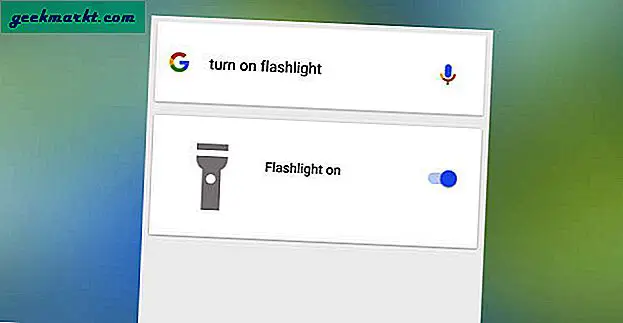
#3 एक इशारे से टॉर्च चालू करें
आप बस अपने डिवाइस को हिलाकर और फिर इसे बंद करने के लिए फ्लैशलाइट चालू कर सकते हैं (स्क्रीन बंद होने पर भी) इसे एक बार फिर से हिलाएं। अधिक व्यावहारिक लगता है, है ना?
ऐसा करने के लिए, Play Store से फ्लैशलाइट एलईडी जीनियस ऐप इंस्टॉल करें। यह मुफ़्त है और अच्छी तरह से काम करता है। अब, ऐप के भीतर कुछ कष्टप्रद विज्ञापन हैं, लेकिन चूंकि आपको ऐप को ज्यादा खोलना नहीं पड़ेगा, इससे कोई फर्क नहीं पड़ेगा। और इसमें एंड्रॉइड वियर सपोर्ट भी है, जो अच्छा है।
हालाँकि, यदि आपके पास पहले से ही है Tasker, तो आपको इस ऐप की आवश्यकता नहीं है। इसके अलावा, आप सब कुछ अनुकूलित कर सकते हैं। जैसे — इशारे से टॉर्च को सक्रिय करें, लेकिन केवल तभी जब डिवाइस वाईफाई या विशिष्ट समय पर निर्दिष्ट करने के लिए कनेक्शन हो।
Google Play से टेस्ला एलईडी प्लगइन डाउनलोड करके शुरू करें, फिर प्रोफाइल> इवेंट> सेंसर> शेक> अपनी प्राथमिकता सेट करें पर जाएं। अब एक नया कार्य बनाएं> + आइकन> थर्ड पार्टी> टेस्लालेड> वांछित परिवर्तन करें पर क्लिक करें।
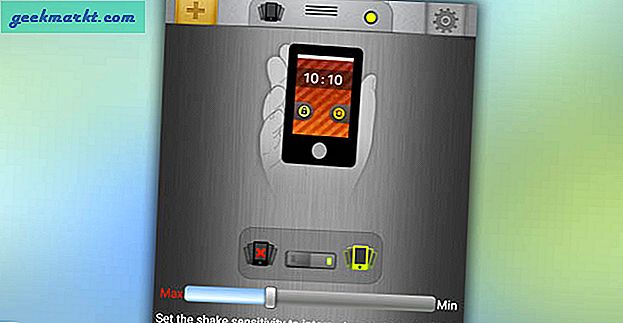
#4 लॉक स्क्रीन से टॉर्च चालू करें
Android 5.0 के बाद से, Android ने लॉक स्क्रीन पर विजेट लगाने की अपनी क्षमता खो दी। अब कुछ समाधान हैं, लेकिन वे इतने जटिल हैं कि यह शायद ही समय के लायक है।
इसके बजाय, आप क्या कर सकते हैं, लॉक स्क्रीन से कैमरा ऐप लॉन्च करें (यह अधिकांश एंड्रॉइड में डिफ़ॉल्ट रूप से आता है) और फिर वीडियो मोड पर जाएं और फ्लैशलाइट चालू करें। यह काम भी तो करता है, लेकिन यह कैमरा ऐप को भी खुला रखता है। हालाँकि, वीडियो रिकॉर्ड करने की आवश्यकता नहीं है।
मैं सहमत हूं, यह सबसे तेज तरीका नहीं है, लेकिन यह तब उपयोगी होता है जब अन्य लोग आपके फोन को फ्लैशलाइट के रूप में उपयोग करना चाहते हैं और आप नहीं चाहते कि वे आपकी डिवाइस सामग्री तक पहुंचें।

#5 पावर/वॉल्यूम बटन से टॉर्च चालू करें
टॉर्च चालू करने का यह सबसे तेज़ और अधिक व्यावहारिक तरीका है। जब आप एक बटन दबाते हैं, तो ऐसा लगता है कि आप वास्तव में टॉर्च की रोशनी चालू कर रहे हैं।
दो ऐप हैं जो ऐसा कर सकते हैं। दोनों के अपने-अपने पक्ष-विपक्ष हैं।
5.1 क्विकलाइट एक निःशुल्क ऐप है, जो आपको पावर बटन के साथ टॉर्च चालू करने देता है। यदि आप पावर बटन को दो बार दबाते हैं, तो यह टॉर्च चालू कर देगा और फिर से पावर बटन को दो बार दबाने से यह बंद हो जाएगा। सरल और व्यावहारिक।
हालाँकि, आप टॉर्च को केवल 1 मिनट के लिए चालू रख सकते हैं। अधिक समय प्राप्त करने के लिए, आपको प्रीमियम संस्करण खरीदना होगा। लेकिन यह वास्तव में एक डीलब्रेकर नहीं है, हालांकि लाइट बंद होने के बाद आप फिर से पावर बटन दबा सकते हैं।
अब, मुझे केवल एक ही समस्या का सामना करना पड़ा, गलती से टॉर्च चालू करना, जब मैं अपने फोन को अनलॉक करने के लिए केवल पावर बटन दबाता हूं। तो हाँ, आपको इसकी आदत पड़ने से पहले कुछ समय बिताना होगा।
5.3 क्विकक्लिक ध्वनि पिछले एक के समान है, लेकिन मेरा विश्वास करो यह एक बहुत अलग दृष्टिकोण लेता है। टॉर्च को चालू करने के लिए पावर बटन का उपयोग करने के बजाय आप अपने वॉल्यूम बटन के विभिन्न संयोजनों का उपयोग कर सकते हैं।
जैसे टॉर्च चालू करना, आप वॉल्यूम ऊपर, नीचे, जैसे संयोजन सेट कर सकते हैं और इसे बंद करने के लिए उसी क्रम को दोहरा सकते हैं। इसके अलावा, आप समय सीमा निर्दिष्ट कर सकते हैं, आप टॉर्च चालू रखना चाहते हैं।
अब, टॉर्च चालू करना केवल एक विशेषता है। आप सीधे वॉल्यूम बटन आदि दबाकर फोन कॉल कर सकते हैं, तस्वीरें ले सकते हैं, आदि। लेकिन मेरी पसंदीदा विशेषताएं टास्कर इंटीग्रेशन है, सोचा कि यह बहुत अच्छी तरह से काम नहीं करता है।
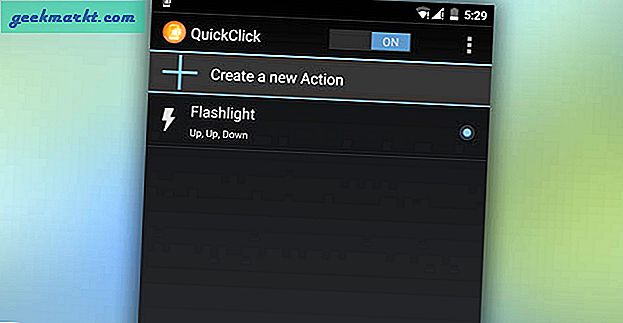
तो, ये आपके एंड्रॉइड स्मार्टफोन पर टॉर्च ऐप को चालू करने के कुछ सबसे तेज़ तरीके थे।
आप किसका उपयोग करने जा रहे हैं? आइए जानते हैं कमेंट्स में।